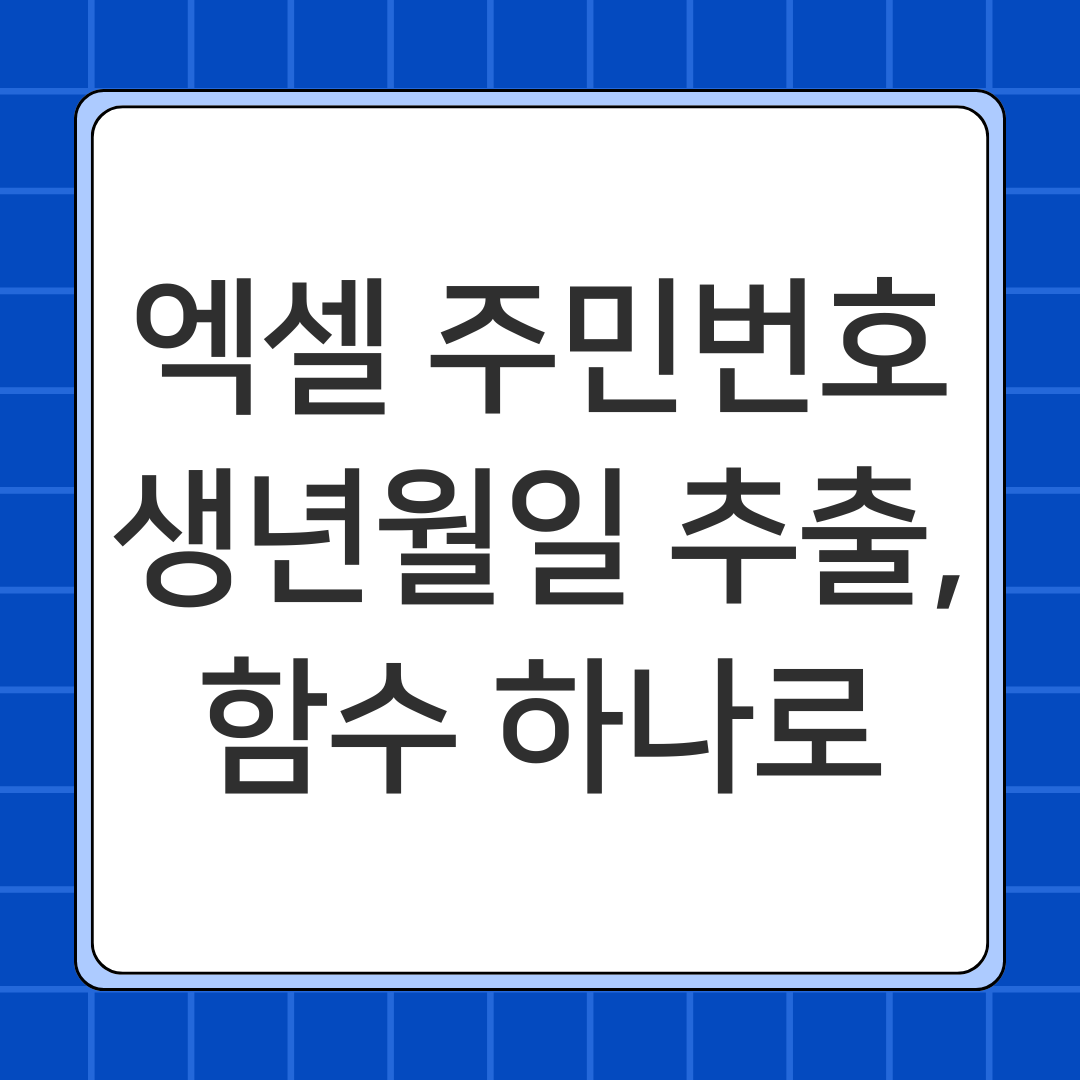엑셀에서 주민등록번호로 생년월일을 정확히 추출하고 싶다면? MID, IF, DATE 함수만 알면 가능합니다! 엑셀 주민번호 생년월일 추출 방법을 예시와 함께 쉽고 빠르게 알려드립니다. 실무 활용까지 완벽하게 정리된 꿀팁 확인하세요!
엑셀에서 주민번호로 생년월일 추출하기 📝
함수 몇 가지로 주민번호에서 정확한 생년월일을 자동 추출하는 방법을 알려드립니다.
📌 활용 함수와 기능 요약
- 🔍 MID 함수: 주민번호 내부의 년도, 월, 일을 구분 추출하는 데 사용
- 🗓️ DATE 함수: 추출한 숫자를 날짜 형식으로 자동 변환
- 🧠 IF 함수: 1900년대/2000년대 여부 판단 후 년도 계산
🔧 핵심 함수 예시
- 📅 =MID(C3, 1, 2) → 주민번호의 년도를 추출
- 📅 =MID(C3, 3, 2) → 월 정보 추출
- 📅 =MID(C3, 5, 2) → 일 정보 추출
- 🚦 =IF(MID(C3,1,1)=”0″, “20”, “19”) & MID(C3,1,2) → 1900/2000년대 판단
📌 전체 수식 조합 예시
=DATE(IF(MID(C3,1,1)=”0″, “20”,”19″) & MID(C3,1,2), MID(C3,3,2), MID(C3,5,2))
이 수식은 다음과 같이 작동합니다:
- ✅ 주민번호 앞자리로 세기를 판별
- ✅ 연∙월∙일을 각각 문자열에서 추출
- ✅ DATE 함수로 날짜 형식으로 자동 변환
📎 유의사항
- 🎯 주민번호 형식은 YYMMDD로 구성되어 있어야 합니다.
- 🎯 2000년대 이후 출생자는 앞자리가 0 또는 3, 4, 7, 8 등일 수 있으며, 정확한 검증이 필요합니다.
💡 이렇게 활용해보세요!
인사 관리, 회원 데이터 자동화, 생일 필터링 등 다양한 업무에 활용 가능해요.
엑셀 주민번호 생년월일 추출! 함수만 알면 간단합니다
📌 엑셀에서 주민번호로 생년월일 추출 핵심 요약
- 🧩 MID 함수: 주민번호에서 원하는 날짜 요소(년, 월, 일)를 추출
- 📆 DATE 함수: 추출된 정보를 날짜형식으로 변환
- 🧠 IF 함수: 1900년대/2000년대 여부를 조건으로 판단
- ✅ 조합 예시: 함수들을 결합해 날짜값으로 자동 변환
엑셀에서 MID 함수로 주민번호 자르기
엑셀에서 주민등록번호를 이용해 생년월일을 추출할 때 가장 먼저 사용할 함수는 MID입니다.
이 함수는 문자열 안에서 특정 위치의 글자를 원하는 수 만큼 가져오게 해줍니다.
예를 들어, 주민번호가 961231-1234567이라면
=MID(C3, 1, 2) → 년도 ’96’
=MID(C3, 3, 2) → 월 ’12’
=MID(C3, 5, 2) → 일 ’31’
이렇게 각각의 값을 쉽게 분리해낼 수 있습니다.
즉, 주민번호 각 자리의 의미를 알고 있다면, MID 함수로 손쉽게 필요한 날짜 정보를 추출할 수 있습니다.
IF 함수로 세기 구분 & DATE 함수로 완성
주민번호에서 생년월일을 정확히 계산하려면 1900년생인지 2000년생인지 판단이 필요합니다.
여기에는 IF 함수가 유용하게 쓰입니다. 예를 들어,
=IF(MID(C3,1,1)="0", "20","19")
이렇게 설정하면 ‘0’으로 시작하는 사람은 2000년대 생, 아니면 1900년대 생으로 구분할 수 있습니다.
그리고 이 IF 결과와 함께 MID 함수를 조합해 완전한 날짜를 만들고 싶다면,
엑셀의 DATE 함수로 연결해보세요.
=DATE(IF(MID(C3,1,1)="0", "20", "19") & MID(C3,1,2), MID(C3,3,2), MID(C3,5,2))
위처럼 조합하면 ➜ 1996년 12월 31일을 정확한 날짜 형식으로 인식하게 됩니다.
날짜 형식으로 변환하면 이후 나이 계산, 주차, 요일 구하기 등도 훨씬 수월해집니다.
자주 쓰이는 응용 팁 한 가지
실무에서는 주민번호 뒷자리를 기준으로 성별과 생년 세기를 더 정확하게 판단하기도 합니다.
예를 들어, 7번째 자릿수가 1,2면 1900년대, 3,4면 2000년대라는 일반적 규칙이 있기 때문에,
아래와 같은 수식도 많이 사용됩니다.
=DATE(IF(MID(C3,8,1)*1<3, "19", "20") & MID(C3,1,2), MID(C3,3,2), MID(C3,5,2))
⏱️ 이처럼 조금 더 세밀하게 조건을 걸면, 오류를 줄이면서 실무 정확도를 높일 수 있습니다.
주민번호 형태만 정확하다면, 함수 몇 개만으로 생년월일 변환은 그리 어렵지 않다는 것, 꼭 기억하세요!
엑셀 주민번호 생년월일 추출하는 방법 완전 정리
엑셀에서 주민번호로 생년월일 추출이 가능한 이유
엑셀로 주민등록번호에서 생년월일을 추출할 수 있다는 사실, 알고 계셨나요? 주민번호는 구조가 명확하게 정해져 있기 때문에 MID, IF, DATE 같은 함수만 알면 손쉽게 출생년도부터 월, 일까지 정확하게 계산할 수 있습니다. 실제로 회사나 공공기관에선 이런 방식으로 출생 정보를 자동 정리하는 일이 제법 많습니다.
개인적으로는 처음엔 수작업으로 날짜를 보고 직접 쓴 적이 많았는데, 이번에 어떤 데이터 정리를 하다가 이 방법을 활용해봤더니 정말 편하더군요.
MID 함수로 생년월일 데이터 쪼개기
엑셀에서 가장 먼저 사용해야 할 함수는 바로 MID입니다. 주민번호는 YYMMDD 형식으로 생년월일이 구성돼 있기 때문에 각 위치의 숫자를 정확하게 뽑아내야 하죠. 예를 들어:
- =MID(C3, 1, 2) → 연도(YY) 추출
- =MID(C3, 3, 2) → 월(MM) 추출
- =MID(C3, 5, 2) → 일(DD) 추출
이 함수의 장점은 원하는 위치의 데이터만 딱 잘라서 가져올 수 있다는 겁니다. 복잡한 데이터 속에서 내가 원하는 정보만 골라내는 느낌이랄까요?
IF 함수로 1900년대와 2000년대 구분하기
문제는 00년생부터 시작인데, YY만 보면 도무지 1900년생인지 2000년생인지 알 수 없다는 점입니다. 그래서 IF 함수로 조건을 걸어줍니다.
보통 2000년 이후 출생자는 주민번호 뒷자리가 3 또는 4부터 시작하죠. 그렇기 때문에 ‘앞자리’가 아니라 ‘뒷자리 첫 글자’로 세기를 구분하는 것이 정확합니다. 그런데 예제는 앞 숫자로 구분하는 간단한 설명을 제공합니다:
=IF(MID(C3,1,1)="0", "20","19") & MID(C3,1,2)
이 수식은 단순히 앞의 두 자리에 20 또는 19를 붙이는 셈입니다. 상황에 따라 더 정밀하게 뒷자리 첫 숫자를 활용해 IF 조건문을 고도화할 수도 있습니다. 조건이 단순할수록 오류가 줄어들더군요.
DATE 함수로 최종 생년월일 만들기
날짜를 숫자로 조합했으면 이제 이를 날짜 형식으로 완성해야겠죠. 이럴 때 DATE 함수가 정말 강력합니다. YEAR, MONTH, DAY를 각각 넣으면 자동으로 날짜처럼 인식하게 만들어줍니다.
가장 많이 쓰이는 완성형 예제는 아래와 같습니다.
=DATE(IF(MID(C3,1,1)="0", "20","19") & MID(C3,1,2), MID(C3,3,2), MID(C3,5,2))
한 셀로 이렇게 깔끔하게 변환되면, 수백 개의 주민번호 데이터를 순식간에 처리할 수 있습니다. 특히 보고서 만들거나 출생년도별로 분류할 때 이 방법이 엄청 유용하죠. 자동화의 맛, 한번 들으면 절대 수작업으로 못 돌아갑니다.
전체를 통합하여 한번에 처리하는 공식
하나하나 쪼개서 수식 입력하기 귀찮으시다고요? 저도 마찬가지입니다. 그래서 추천드리고 싶은 건 ‘통합 수식’ 한 줄로 생년월일을 변환하는 방법입니다.
바로 아래 수식입니다.
=DATE(IF(MID(C3,1,1)="0", "20","19") & MID(C3,1,2), MID(C3,3,2), MID(C3,5,2))
이 수식 하나면 셀 C3에 있는 주민번호를 기반으로, 출생 연월일을 완성된 날짜 형태로 한 번에 뽑아낼 수 있습니다. 회사 엑셀 작업에서 자주 쓰는 테크닉인데, 모르면 버벅이고 알면 일의 효율이 완전히 달라집니다. 다양한 데이터를 다뤄야 할 때 완전 추천입니다.
엑셀로 생년월일 추출, 실무에서 쓰는 꿀팁
이 기능은 단순한 기능 이상입니다. 실제로 HR부서에서 인사 데이터를 정리할 때 많이 사용되고, 학사 일정과 관련된 학교 행정 엑셀에서도 자주 활용됩니다. 날짜 비교, 연령 계산, 성별 분류 등 부가적인 작업도 가능하니까요.
꼭 팁 하나, 수식 복사할 때 절대 범위를 잘 지정해야 합니다. 상대 참조로 잘못 복사하면 다른 셀에서 오류가 날 수 있으니 반드시 데이터가 들어있는 셀 범위를 정확히 확인하세요.
마무리하며 – 함수만 잘 써도 업무 속도가 2배!
엑셀은 단순한 계산기 이상의 도구입니다. 주민번호에서 생년월일을 추출하는 기능처럼, 알고 보면 단순하지만 실무에서는 엄청난 시간 절약을 가능하게 해줍니다. 작은 변화로 큰 효율을 만드는 데 엑셀 함수만큼 확실한 도구도 드뭅니다.
다음 번엔 생년월일을 바탕으로 성별, 나이 계산까지 연결하는 고급 함수도 소개해 드릴게요. 엑셀, 알면 알수록 진짜 고수의 세계가 열립니다.
🌿 엑셀 주민번호 생년월일 추출 FAQ
엑셀에서는 MID 함수를 사용하여 주민번호에서 연, 월, 일을 각각 추출하고, IF 함수를 통해 1900년대와 2000년대를 구분한 후 DATE 함수로 날짜 형식으로 변환합니다. 이 과정은 주민번호 문자열에서 특정 위치의 문자를 분리해내고, 조건에 따른 세기 판단을 거쳐 최종적으로 올바른 날짜 데이터를 생성하는 일련의 단계로 구성됩니다.
MID 함수는 주민번호의 각 구간에서 연, 월, 일을 분리하여 원하는 데이터를 추출하는 역할을 하며, IF 함수는 추출된 첫 자리 값을 비교하여 ’20’ 또는 ’19’를 덧붙여 올바른 연도를 결정합니다. DATE 함수는 이렇게 구성된 연, 월, 일 값을 하나의 실제 날짜 형식으로 변환하여 엑셀에서 날짜 연산이나 비교가 가능하도록 만들어 줍니다.